如何剪切 FLV 視頻以修剪不需要的視頻部分
出於多種原因,您可能會想剪掉或修剪您最喜歡的視頻中的部分。當您想要刪除視頻中無用的素材時,通常會發生這種情況。除了佔用空間外,不必要或不相關的視頻部分只會讓視頻看起來無趣。在這種情況下,修剪掉無用的部分是必要的。
例如,您在使用 FLV 文件時遇到了這個問題,那麼您就來到了正確的頁面來閱讀。在這裡,您將發現最實用的方法 剪切 FLV 文件.了解有關它們的更多信息,並找出最適合您的要求的建議。
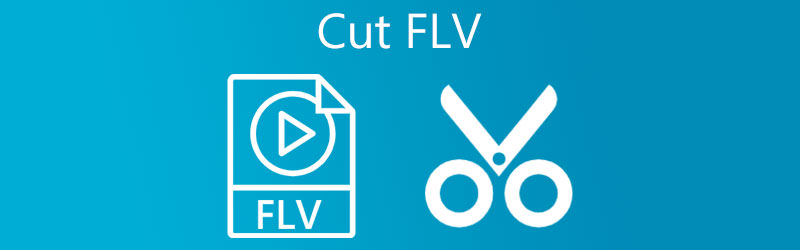
第 1 部分。 如何在桌面上剪切 FLV
1. Vidmore視頻轉換器
Vidmore視頻轉換 是處理視頻文件的寶貴工具。它有一個內置的媒體播放器,可讓您同時流式傳輸視頻或音頻文件並修剪文件。該工具支持各種文件類型,包括 FLV、MP4、MKV、AVI 等等。此外,它還為您提供了幾個很酷的刀具工具。使用此程序,您可以將視頻拆分為單獨的片段,刪除不必要的部分,甚至將不同的視頻合併為一個。最終,該程序集成了拖放功能,方便您導入文件。以下是使用此出色工具修剪 FLV 視頻的步驟。
步驟 1. 運行 FLV 視頻修剪器
通過單擊其中一個獲取應用程序的最新版本 免費下載 適合您的計算機操作系統的按鈕。按照安裝嚮導引導安裝過程,然後啟動它。
步驟 2. 導入視頻剪輯
現在該工具正在運行,單擊 加 符號以導入您要剪切的 FLV 視頻。從您的文件夾中,加載選定的視頻進行修剪。您也可以拖放視頻以輕鬆導入。
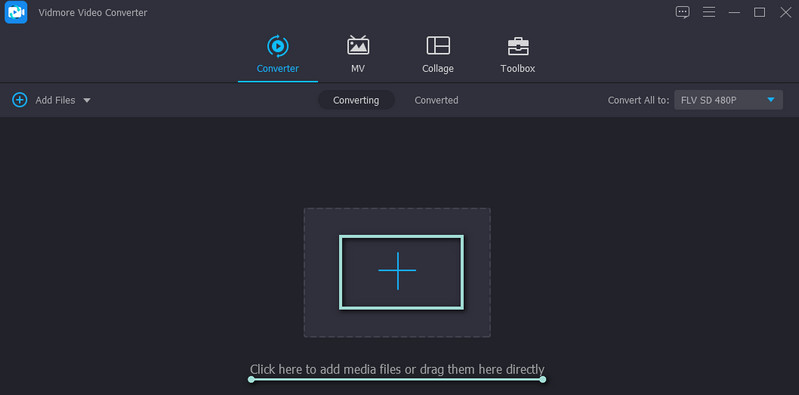
步驟 3. 剪切 FLV 文件
點擊 切 按鈕,您將到達程序的視頻編輯界面。媒體播放器下方是編輯和剪切工具。您可以移動左右軌道條以選擇要剪切的視頻部分。或者,您可以移動 播放頭 並通過單擊剪切視頻的開頭部分 分裂 按鈕。點擊 救 確認更改後按鈕。
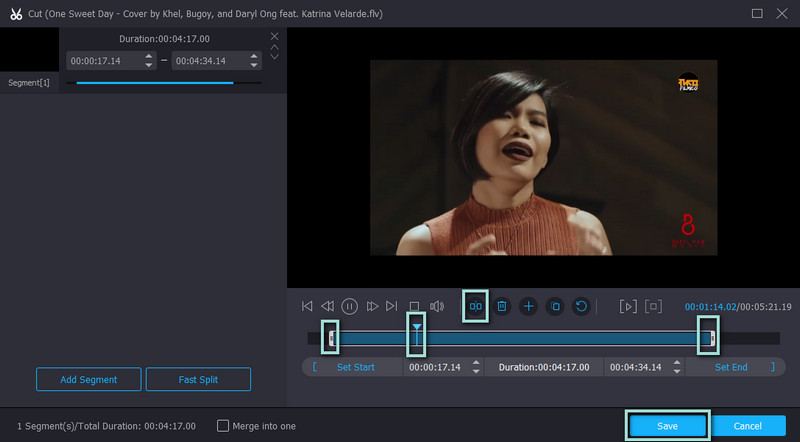
步驟 4. 保存修剪後的視頻文件
現在轉到 個人資料 菜單並選擇適當的視頻格式。最好保持原始格式不變。但是,如果您要在其他設備上播放它,建議重新格式化。最後,點擊 全部轉換 按鈕在右下角,一旦完成,您應該會從文件夾中收到修剪後的 FLV。
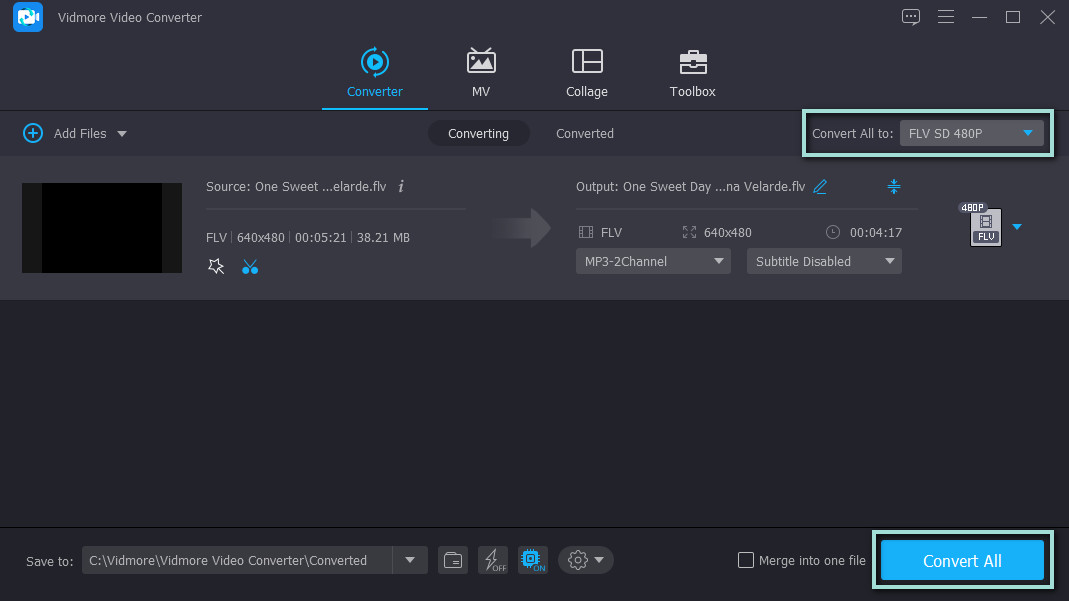
2. Gihosoft
另一個可以幫助您剪輯視頻的程序是 Gihosoft。它允許您從 Windows 和 Macintosh 計算機編輯和剪切視頻。同樣,該工具支持多種視頻格式並提供多種剪切功能。您可以輸入確切的持續時間並使用軌跡欄。更重要的是,它帶有一個簡單的界面。另一方面,按照分步程序剪切部分 FLV 文件。
步驟1。 從其官方網站下載該程序。安裝後啟動 Gihosoft 視頻修剪器。
第2步。 點擊 新增檔案 按鈕在界面的左上角,選擇你的目標FLV文件進行修剪。
第三步 選擇您要剪切的視頻部分或在預覽下方輸入開始和結束持續時間。
第四步。 然後,單擊 切 完成編輯過程後按鈕。將出現一個彈出文件夾,您可以在其中訪問修剪後的視頻。
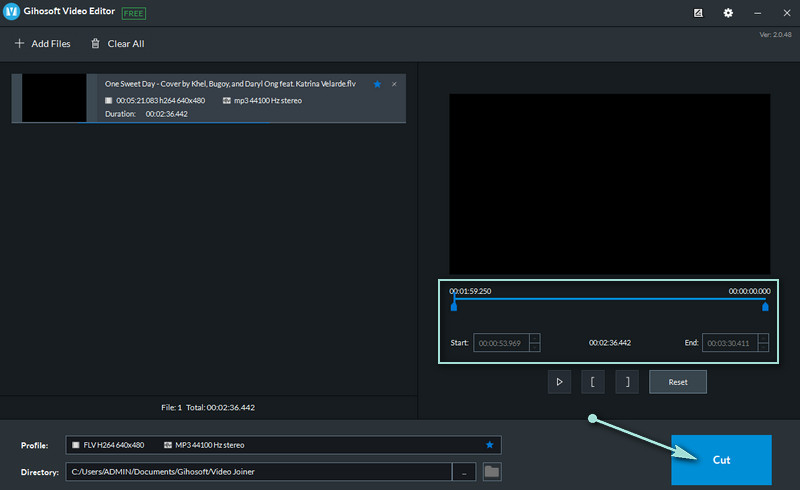
第 2 部分。 如何在線剪切 FLV
1. Aconvert.com
如果您正在尋找在線剪輯 FLV 視頻的工具,Aconvert.com 是一個不錯的選擇。除了剪切視頻,該程序還允許您轉換視頻、音頻、電子書、存檔、文檔和圖像。此外,它還支持從 Dropbox 和 Drive 等不同來源上傳。請參閱以下步驟並了解如何在線剪切 FLV 視頻。
步驟1。 使用計算機上的瀏覽器打開 Aconvert.com 網站。
第2步。 導航到 視頻 選項卡並選擇 切 從頂部菜單。
第三步 點擊 選擇文件 按鈕導入 FLV 文件。之後,輸入視頻剪切的開始位置和持續時間。
第四步。 最後,點擊 提交 按鈕並下載修剪後的視頻。
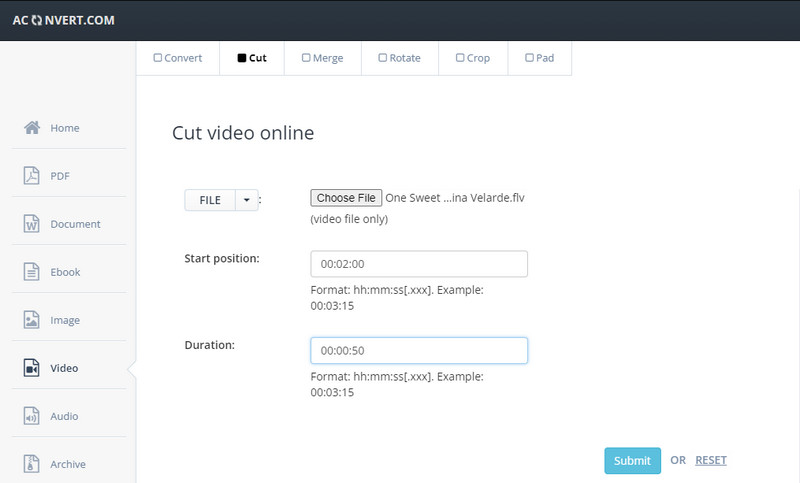
2. 在線視頻剪輯師
另一個可以在線剪切 FLV 視頻的工具是 123apps 的 Online Video Cutter。同樣,它在網絡瀏覽器上運行,並包含用於編輯視頻的不同有用工具。您可以旋轉、裁剪、更改速度、音量、調整視頻大小等等。了解如何使用此程序修剪 FLV 視頻。
步驟1。 打開瀏覽器並啟動 Online Video Cutter 的網站。
第2步。 打 打開文件 按鈕導入 FLV 視頻進行修剪。
第三步 現在通過單擊選擇一個選項是要修剪還是剪切 修剪/切割 持續時間選項旁邊的按鈕。
第四步。 此時,點擊保存按鈕以確認更改。
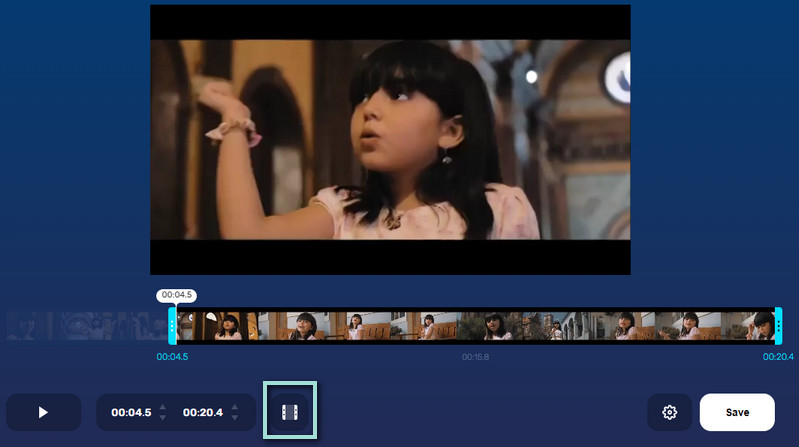
3.Ezgif
如果您正在尋找一個完全免費的程序來免費剪切 FLV 文件,那麼 Ezgif 就是該應用程序。這個基於網絡的應用程序還可以將長視頻剪輯成較短的剪輯。用戶無需註冊帳戶或會員資格即可使用其所有完整服務。但是,它最多只能上傳 100 MB 的文件大小。查看使用此在線應用程序免費在線剪切 FLV 視頻的指南。
步驟1。 在瀏覽器上啟動 Ezgif,然後單擊 選擇文件 按鈕。請點擊 上載影片 之後。
第2步。 導入文件後,向下滾動頁面並轉到 持續時間 部分。
第三步 現在根據您的要求輸入開始時間和結束時間,然後點擊 剪切視頻 此部分下方的按鈕。
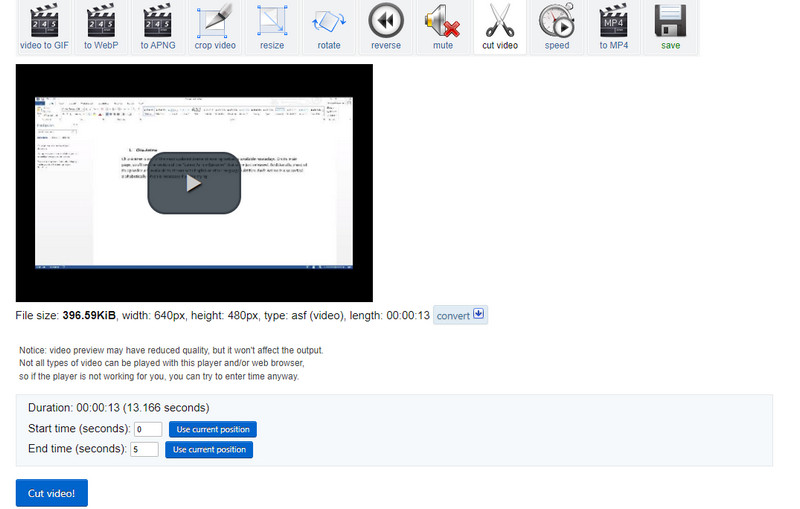
第 3 部分。關於切割 FLV 的常見問題解答
如何裁剪 FLV 文件?
裁剪是減小視頻文件大小的另一種方法。但它與修剪不同。它涉及從視頻中刪除不需要的外部區域。
我可以在 Windows Movie Maker 中編輯 FLV 文件嗎?
是的。但是,使用 Windows Movie Maker 編輯 FLV 文件是有訣竅的。您可能需要將 FLV 視頻轉換為 MPEG 文件。為此,您只需將後綴從 .flv 更改為 .mpeg。
可以編輯 FLV 文件嗎?
確實。您只需要努力尋找支持 FLV 的工具。為了簡化您尋找編輯 FLV 文件的最佳和有效工具的工作,您可以依賴 Vidmore Video Converter。
結論
上面提到的所有給定工具都對您有益。但是,其中一些工具會讓您遇到由於連接不穩定、大小限制、支持的文件格式等導致的上傳錯誤等問題。在這種情況下,Vidmore Video Converter 是一個可取的工具。它不僅能幫助你 剪切 FLV 文件 還可以訪問其他有用的編輯工具。
FLV 提示
-
編輯 FLV
-
修剪影片
-
轉換 FLV


